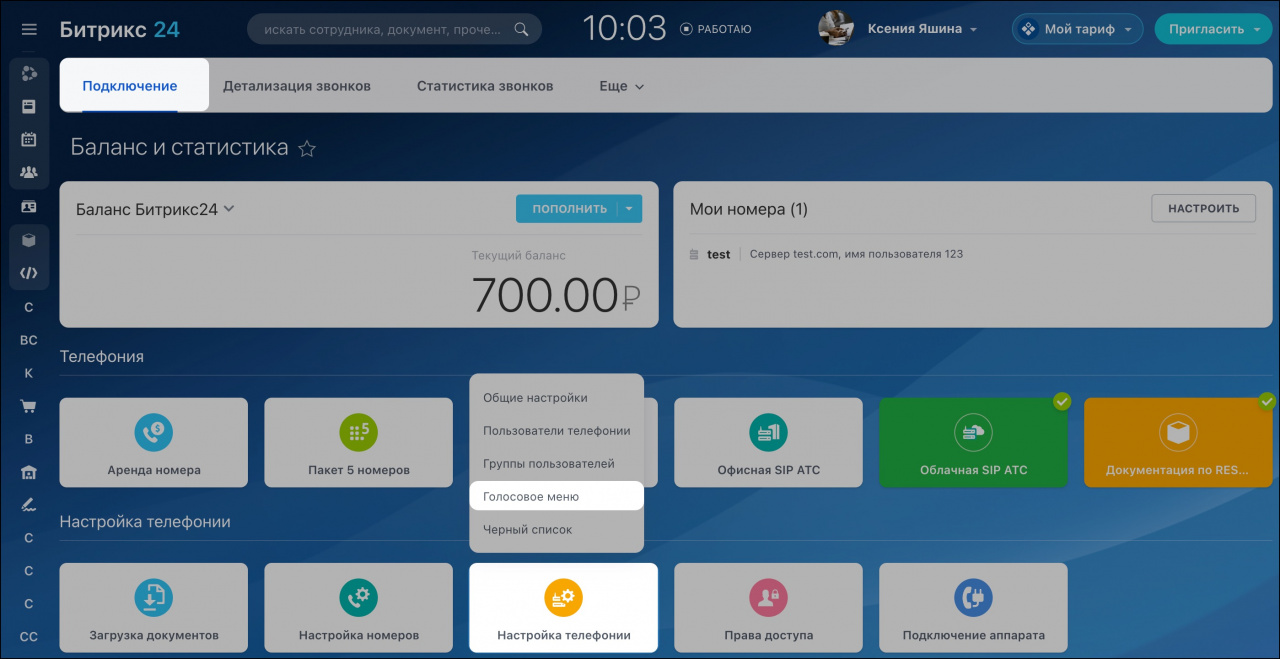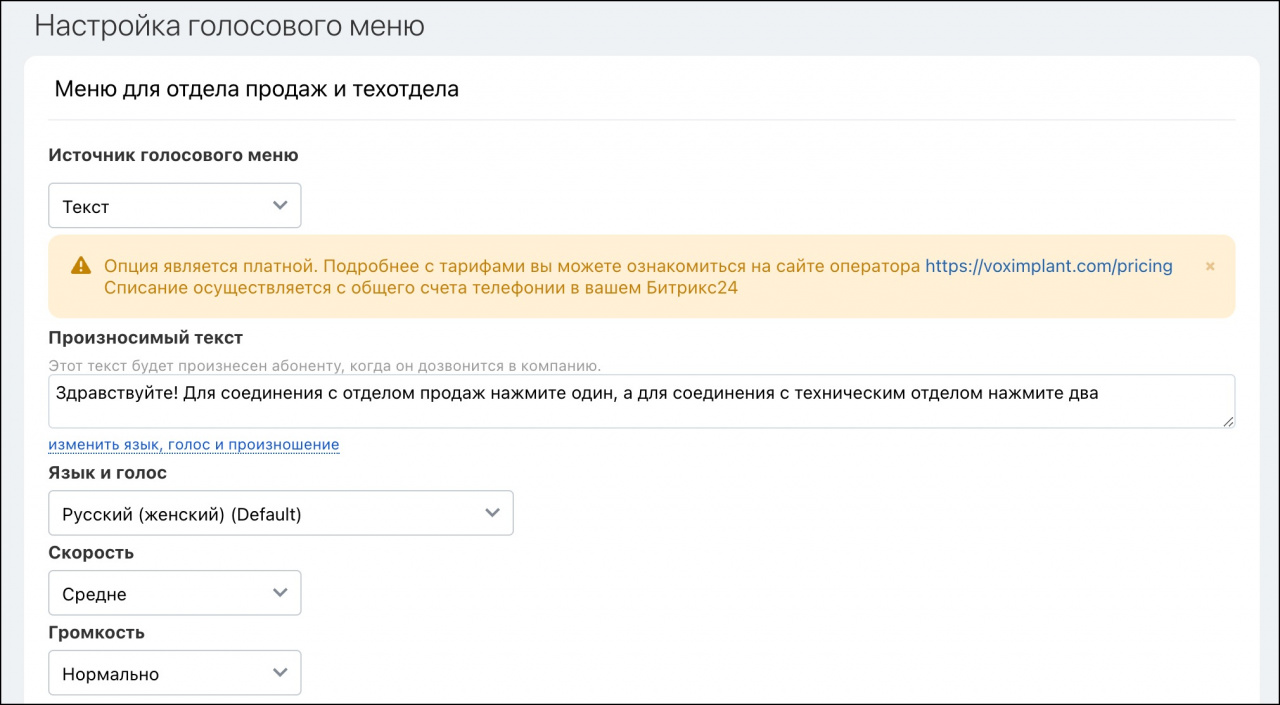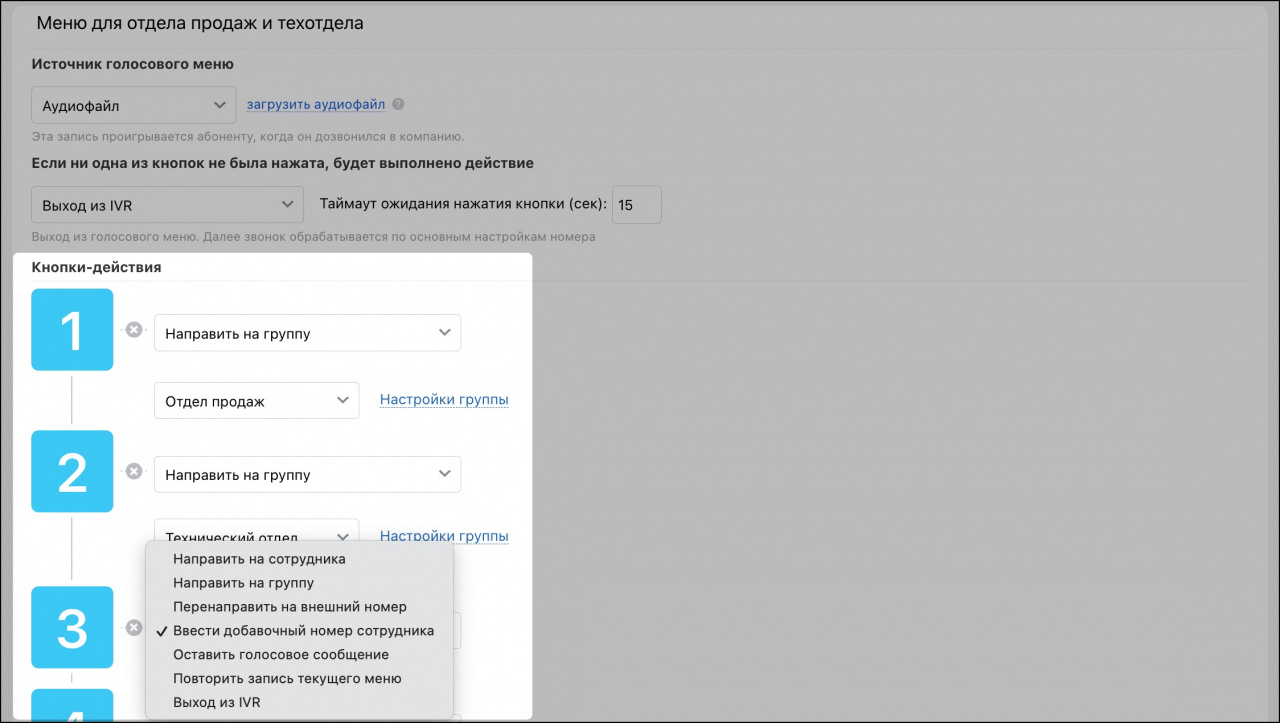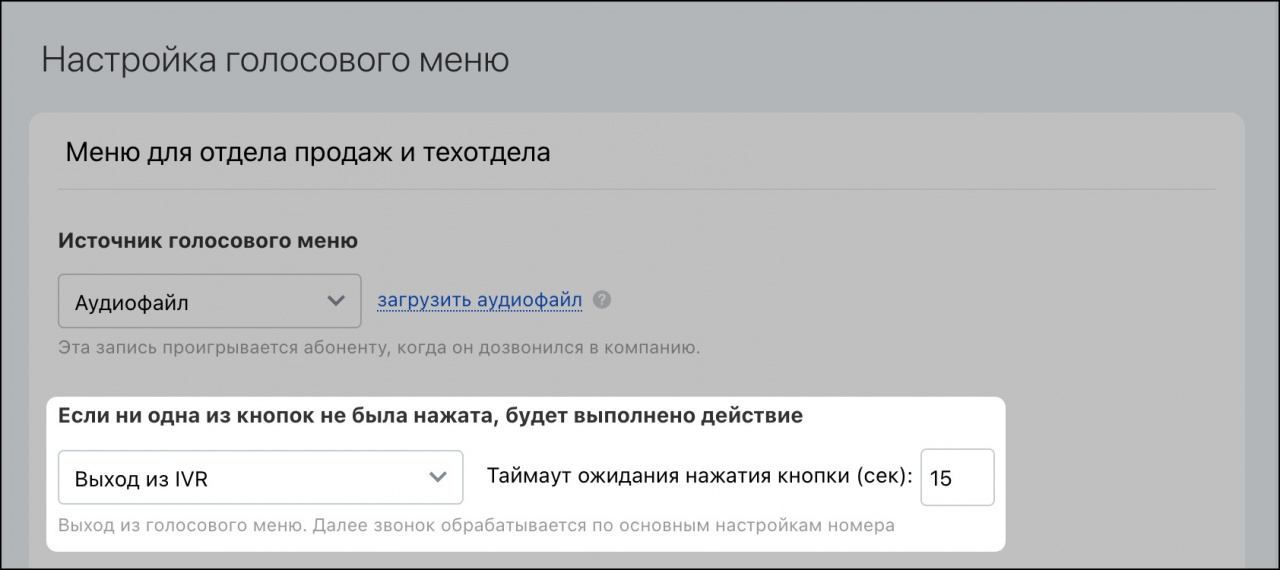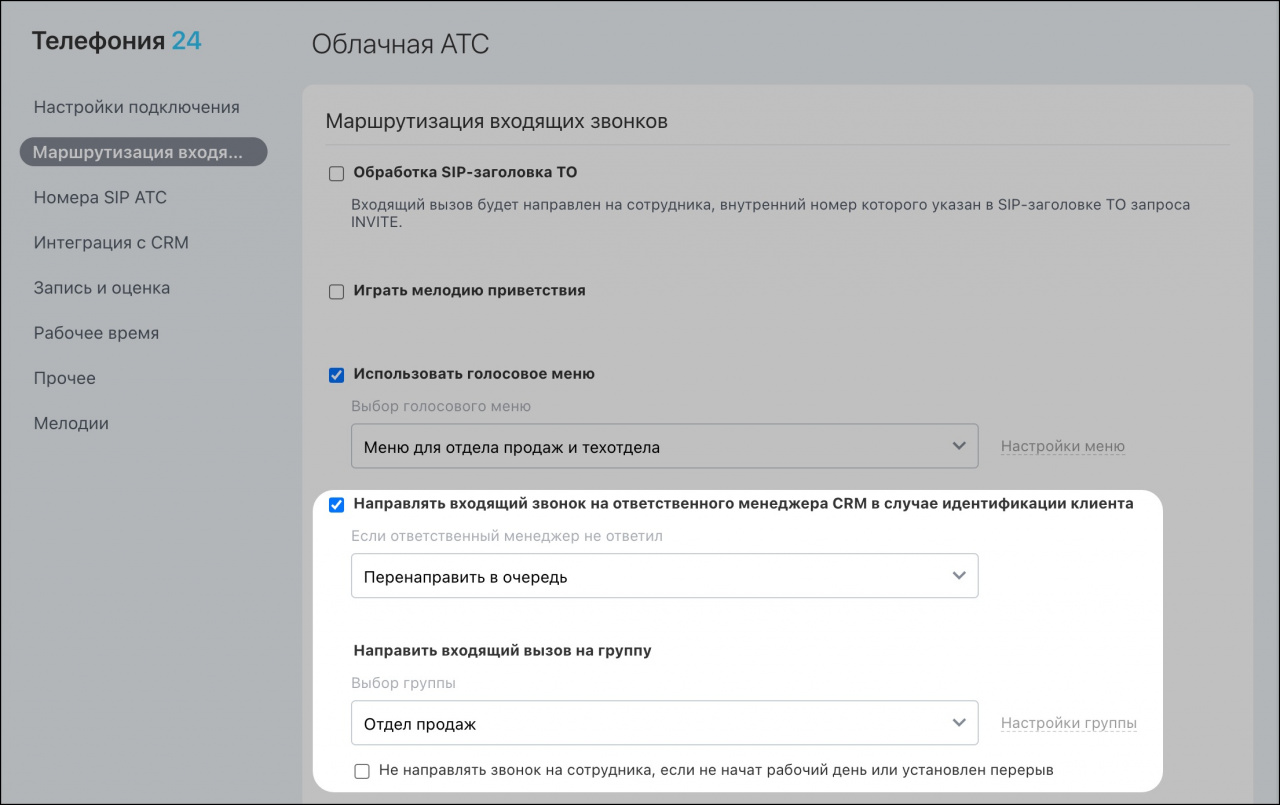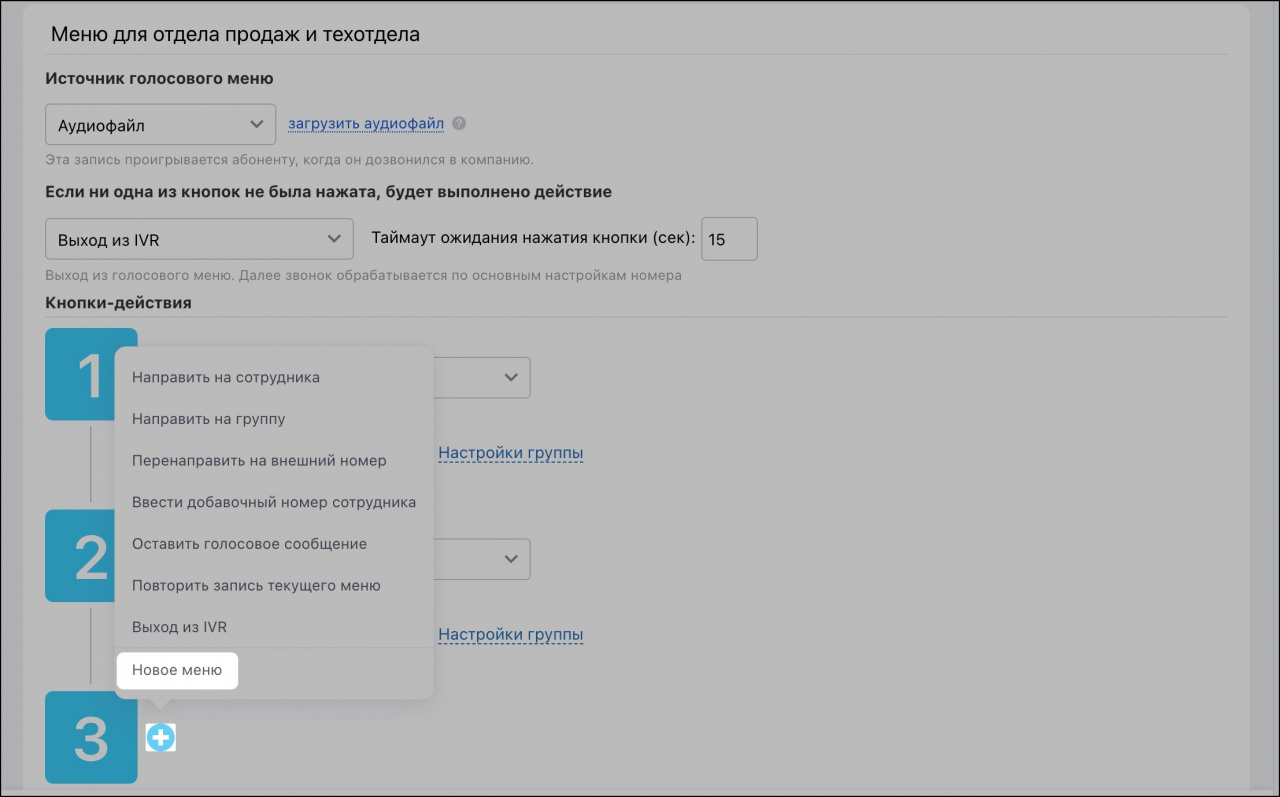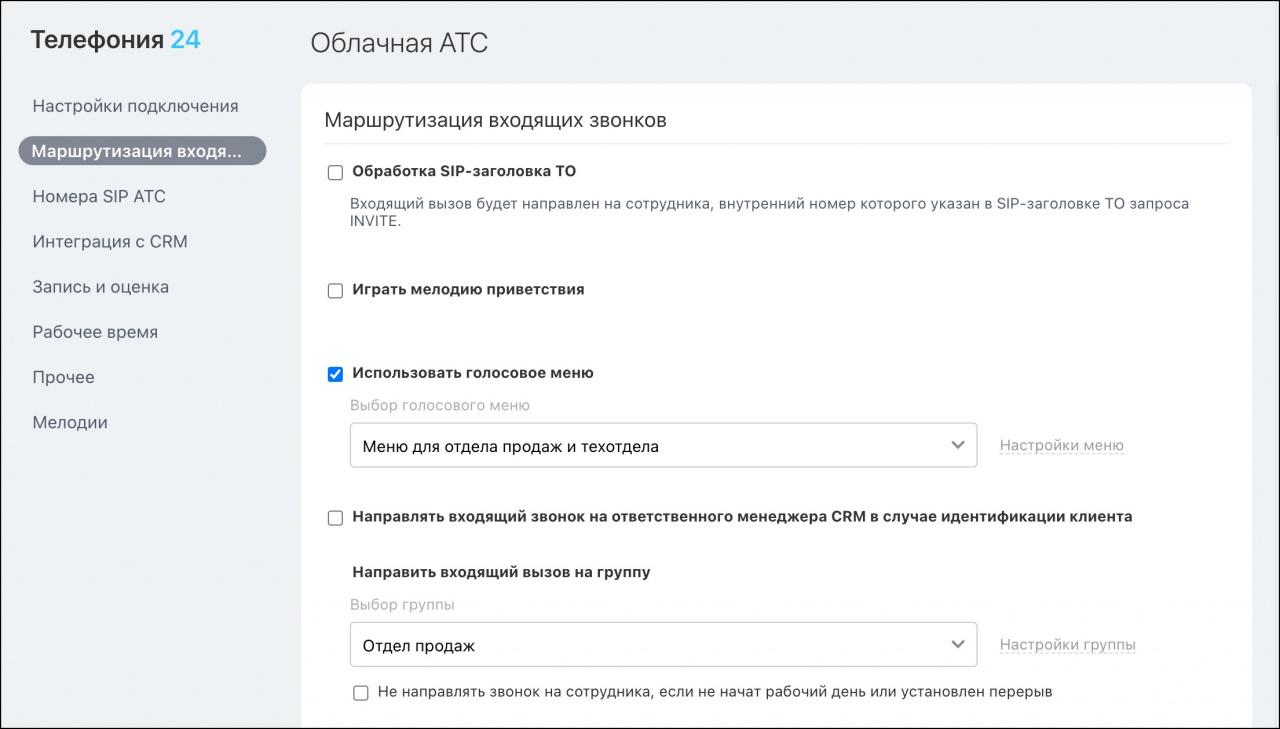Голосовое меню в Битрикс24 сокращает время на обработку входящих звонков. Клиент сам выбирает нужное действие: оставить сообщение на автоответчик, поговорить с менеджером или получить общую информацию в отделе продаж.
В статье рассказываем, что такое голосовое меню (IVR) и как его настроить.Что такое голосовое меню и как оно работает
Голосовое меню (IVR) — заранее записанный сценарий, который клиент слышит при звонке. Сценарий — это последовательность действий. Каждое действие закреплено за цифрой от 0 до 9, символами * или #:
«Если вы знаете добавочный номер сотрудника — нажмите 1, если вам нужна консультация — нажмите 2».
Телефония > Настройка телефонии > Голосовое меню
Подготовьте текст для голосового меню
Настройка голосового меню начинается со сценария. Каждый шаг сценария состоит из двух частей: желаемое действие — нажатие кнопки для перехода к нему.
Вот какие действия можно выбрать:
Направить на сотрудника — звонок поступит конкретному сотруднику.
Направить на группу — вызов получит группа пользователей. Ответит тот, кто будет свободен. Проверьте, что настроили группу пользователей и добавили сотрудников.
Как настроить группы пользователей
Перенаправить на внешний номер — это переадресация вызова на другой номер.
Ввести добавочный номер сотрудника — клиент сможет связаться с сотрудником по добавочному номеру. Ввод добавочного номера работает только после выбора кнопки-действия. Пока играет запись меню IVR, номер ввести нельзя. Проверьте, что добавочный номер указан у сотрудников в профиле — если клиент введет несуществующий номер, вызов будет завершен.
Как указать сотруднику добавочный (внутренний) номер
Оставить голосовое сообщение — клиент оставит запись на автоответчике. Укажите сотрудника, которому будут приходить голосовые сообщения.
Повторить запись текущего меню — клиент послушает запись еще раз.
Выход из IVR — клиент выйдет из голосового меню. Вызов будет обработан согласно настройкам маршрутизации, например, направлен на ответственного менеджера или на группу.
В результате может получиться такой текст:
«Здравствуйте! Для соединения с отделом продаж нажмите один. Для соединения с техническим отделом нажмите два. Если вы знаете добавочный номер сотрудника, нажмите три. Чтобы прослушать запись еще раз, нажмите четыре».
Уроки, обучение, полезные истории, кейсы и эксклюзивные эфиры — все в Telegram-канале для пользователей «Битрикс24 печатает»
Настройте сценарий для клиентов
Готовый сценарий можно озвучить и загрузить запись в Битрикс24 или оставить в виде текста, тогда клиентов будет приветствовать голосовой ассистент.
Источник голосового меню — аудиофайл. Запишите файл с приветственным сообщением для клиента. Для записи подойдет телефон, но убедитесь, что в итоговом файле нет посторонних шумов.
Загрузите файл на странице с настройками IVR. Требования к формату файла: только mp3, не более 2 Мб, моно.
Источник голосового меню — текст. Скопируйте текст и вставьте его в поле «Произносимый текст». Система автоматически переведет текст в голос. Это платная опция — деньги за нее списываются с баланса телефонии.
Конвертация текста в голос
Баланс телефонии
Voximplant: цены на услуги связи
В настройках выберите язык, голос, скорость и громкость произносимого текста. Если написать текст на русском, а язык указать другой, система автоматически переведет произносимый текст. Лучше писать сразу на том языке, на котором его услышит клиент.
Когда загружена запись или добавлен текст, настройте кнопки. Выберите цифры и назначьте им действия. Настройте автоматический выход из IVR или повтор записи меню. Для этого укажите таймаут ожидания нажатия кнопки — он сработает, если за указанное время клиент ничего не нажмет. Если указать Выход из IVR, звонок направится на ответственного менеджера или сразу пойдет в очередь. Для компаний со сложной структурой подойдет многоуровневое меню, где кнопка открывает другое вложенное IVR. Для этого выберите «Новое меню» при добавлении кнопки-действия.Добавьте голосовое меню в настройках номера
Активируйте опцию «Использовать голосовое меню» в настройках подключения. Обработка входящего вызова идет в том порядке, в каком указана в настройках маршрутизации, сверху вниз. Учитывайте это при настройке — чтобы звонок сразу пошел на IVR, отключите обработку SIP-заголовка TO (только для облачной и офисной АТС) и мелодию приветствия.
Подробнее о маршрутизации входящих звонков
Коротко
- Голосовое меню или IVR — это запись с несколькими сценариями обработки вызова, которую слышит клиент при входящем звонке.
- Настройте голосовое меню, чтобы клиент сам выбрал, с кем именно связаться.
- Выберите варианты обработки звонка — направьте звонок на сотрудника, группу или автоответчик.